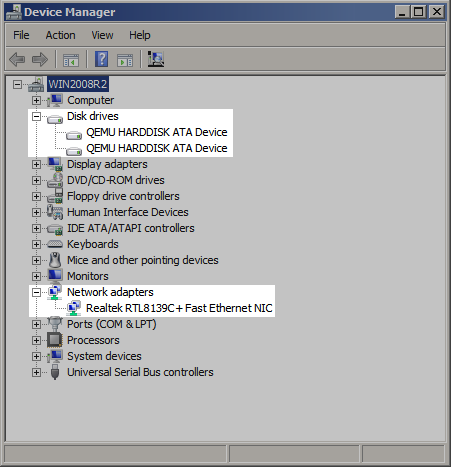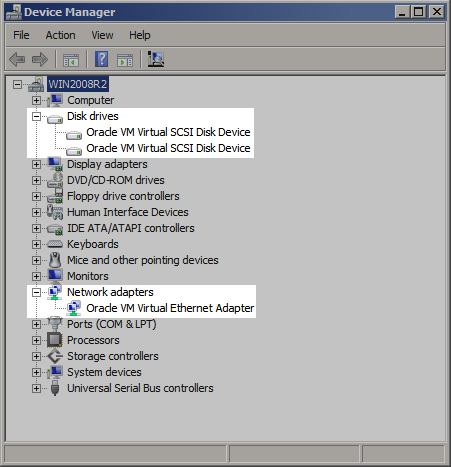正常にインストールされたOracle VM PV Drivers for Microsoft Windowsを確認するには、次の手順を実行します:
Oracle VM PV Drivers for Microsoft WindowsをインストールしたMicrosoft Windows仮想マシンを開きます。
「コントロール パネル」を開き、「デバイス マネージャー」ウィンドウを探して開きます。
「ディスク ドライブ」を開き、
「Oracle VM Virtual SCSI Disk Device」エントリが存在することを確認します。「ネットワーク アダプター」を開き、
「Oracle VM Virtual Ethernet Adpater」エントリが存在することを確認します。
両方のデバイス・エントリが存在し、その隣にデバイス発行記号がない場合、Oracle VM PV Drivers for Microsoft Windowsは正常にインストールされます。
黄色のフィールドに黒い感嘆符などのデバイス発行記号がいずれかのデバイスの横に表示されている場合は、Oracle VM PV Drivers for Microsoft Windowsを再インストールする必要があります。 インストール後にデバイス問題の記号がデバイスの横に表示されている場合は、トラブルシューティングの手順について該当するMicrosoft Windowsドキュメントを参照するか、Oracleサポートに問い合せてください。
次の図は、Oracle VM PV Drivers for Microsoft Windowsをインストールする前のデバイス・ドライバの例です:
次のイメージは、Oracle VM PV Drivers for Microsoft Windowsを正常にインストールした後のデバイス・ドライバの例です: